
Excelでネットワーク上にある共有フォルダに保存してある共有ブックを接続している他のユーザーの接続を解除する記録です。
< スポンサーリンク >
共有ブックで他のユーザーの接続を解除する方法
クイックアクセスツールバーまたはリボンにある[ブックの共有]をクリックします。

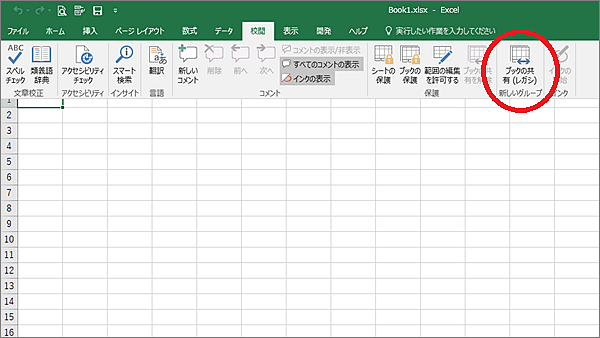
※ボタンがない場合は、こちら↓
Excelでネットワーク環境で共有できるブックにしようと思ったら、「ブックの共有」のボタンがない! クイックアクセスツールバーとリボンに表示させる記録です。 目次クイックアクセスツールバーに表示するリボンに表示する クイ …
[現在このブックを開いているユーザー]欄に接続しているユーザーが表示されているので、接続を解除したいユーザーを選択し、[ユーザーの削除]をクリックします。
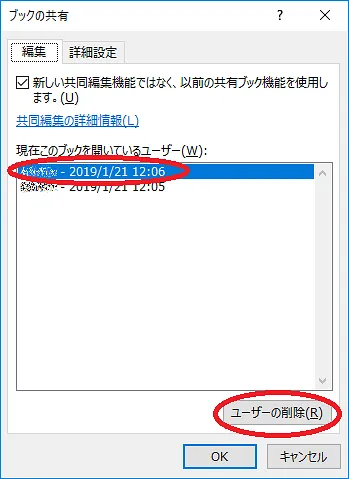
下図のように「現在、選択したユーザーがブックを編集している場合、この処理は、そのユーザーがブックを保存することを妨げ、そのユーザーの保存されなかった作業は失われます。」というメッセージが出ます。
ユーザーの接続解除を続ける場合は[OK]、解除しない場合は[キャンセル]をクリックします。

解除した状態です。
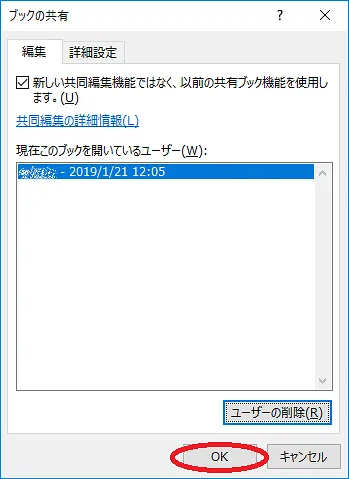
接続を解除されたユーザーがそのブックを保存しようとすると、下図のように「このファイルへの接続が解除されています。ほかのユーザーによってリストから削除されたか、ファイルが上書き保存された可能性があります。」とメッセージが出ます。

こんな記事も書いています

